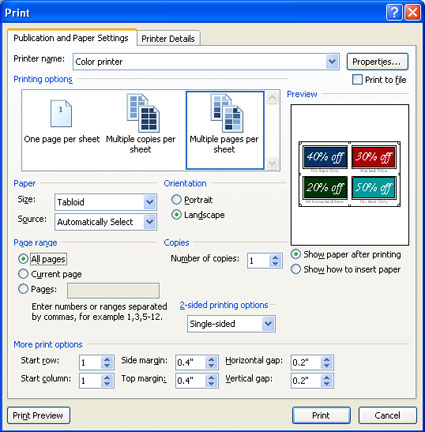In dit artikel vindt u antwoorden op de meest voorkomende problemen met Afdruk samenvoegen bij het gebruik van Publisher: Wijzigingen aanbrengen in een gegevensbron of adreslijst tijdens het samenvoegproces, spaties toevoegen aan een samenvoegveld zodat dit eruitziet zoals u dat wilt, de samengevoegde publicatie opslaan en verschillende samengevoegde pagina's afdrukken op een vel (bijvoorbeeld verschillende etiketten op een vel met etiketten).
Een bestaande adreslijst bewerken
Als u aan de samenvoegpublicatie werkt en u wijzigingen wilt aanbrengen in de gegevensbron of adreslijst, gaat u als volgt te werk:
-
Klik onder Adressenlijst makenop Een bestaande lijst gebruikenen klik vervolgens op Volgende: Maken of verbinding maken met een adressenlijst.
Standaard worden in Microsoft Publisher gegevensbronnen opgeslagen in de map Mijn gegevensbronnen. U moet mogelijk bladeren naar de locatie van de gegevensbron.
-
Klik in het dialoogvenster Gegevensbron selecteren op de 3D-gegevensbron die u wilt gebruiken.
-
Klik op Openen.
Afhankelijk van het type gegevensbron dat u selecteert, kunnen er andere dialoogvensters worden weergegeven waarin om specifieke informatie wordt gevraagd.
Als de gegevensbron bijvoorbeeld een Microsoft Office Excel-werkmap is met informatie over meerdere werkbladen, moet u het werkblad met de 3D-gegevens selecteren en op OKklikken.
-
Klik in het dialoogvenster Geadresseerden voor Afdruk samenvoegen op de naam van de gegevensbron en klik vervolgens op Bewerken.
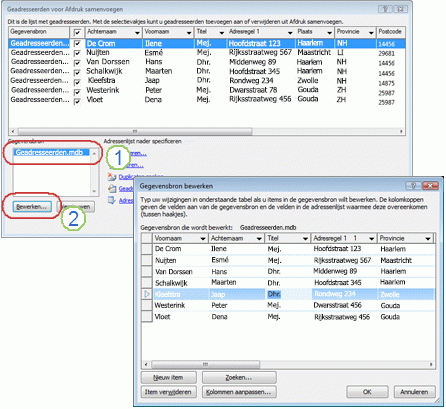
-
In het vak Gegevensbron bewerken kunt u bestaande adressen bewerken of verwijderen of nieuwe items toevoegen.
-
Wanneer u klaar bent met het bewerken van de adreslijst, klikt u op OK en vervolgens op Ja om de adreslijst bij te werken.
Opmerking: Zie Een gegevensbron maken voor Afdruk samenvoegen voor meer informatie over het maken van een gegevensbron of adreslijst.
Het meest voorkomende probleem bij het invoegen van samenvoegvelden in een document is het verkrijgen van de juiste afstand tussen de samenvoegvelden, met name bij samenvoegvelden die niet altijd aanwezig zijn, zoals middelste initialen. U kunt direct op de pagina spaties toevoegen tussen de samenvoegvelden, maar dit resulteert in extra spaties als niet alle samenvoegvelden worden gebruikt in sommige adressen. Voeg spaties in de adreslijst zelf in om ervoor te zorgen dat al uw velden de ruimte krijgen die ze nodig hebben.
Als u er bijvoorbeeld voor wilt zorgen dat de namen van de geadresseerden correct worden weergegeven, ongeacht of een item in de adreslijst een middelste initiale bevat, gaat u als volgt te werk:
-
In het eerste middelste item voor elke geadresseerde die een initiale voor midden bevat, voegt u een spatie toe door op de spatiebalk te drukken, voor en na de initiale.
-
Voeg een spatie toe in het middelste begininvoer voor elke geadresseerde die geen initiale bevat.
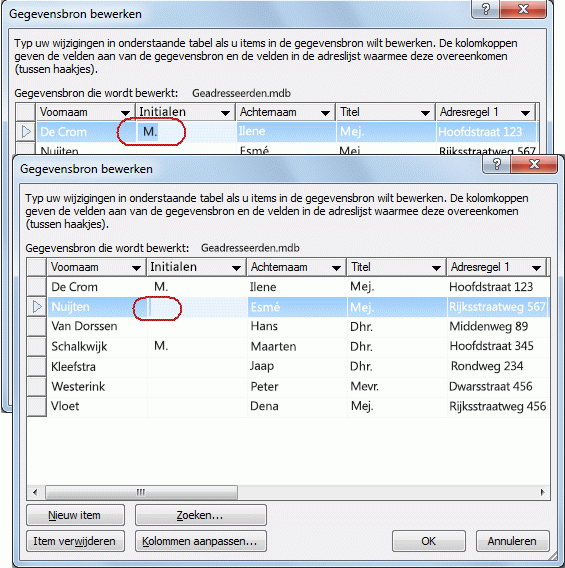
Een samenvoegbewerking bevat in elk exemplaar dezelfde informatie als enkele tijdelijke aanduidingen voor de gegevens die uniek zijn voor elke kopie. Een voorbeeld hiervan is een gepersonaliseerde nieuwsbrief waarin de inhoud van de nieuwsbrief hetzelfde is voor alle geadresseerden, maar het postadres en de inleiding verschillen.
Het meest voorkomende probleem bij het maken van de samengevoegde publicatie is het niet opslaan van de publicatie met de samenvoegvelden en de samengevoegde pagina's.
Samengevoegde publicatie maken is stap 3 in de wizard Afdruk samenvoegen. In deze stap hebt u drie mogelijkheden:
-
Afdrukken Met deze optie wordt de samengevoegde publicatie afgedrukt.
-
Samenvoegen naar een nieuwe publicatie Met deze optie opent u een nieuwe publicatie met een pagina voor elke set samenvoeggegevens.
-
Toevoegen aan een bestaande publicatie Met deze optie wordt u gevraagd een publicatie te kiezen en vervolgens de samengevoegde pagina's aan het einde van die publicatie toe te voegen.
Als u zowel de samengevoegde publicatie als de publicatie met de samengevoegde velden wilt opslaan, klikt u op de optie Samenvoegen naar een nieuwe publicatie. Er wordt een nieuw publicatievenster geopend met de samengevoegde pagina's. De publicatie van het samenvoegveld is verborgen achter de publicatie van de samengevoegde pagina's. Zorg ervoor dat u beide publicaties op wilt slaan.
Vervolgens kunt u de samengevoegde pagina's afdrukken.
Het meest voorkomende probleem bij het afdrukken van de publicatie is het afdrukken van een van de samengevoegde pagina's op een vel papier, bijvoorbeeld een van de verschillende adresetiketten op een vel met adresetiketpapier.
Dit gebeurt omdat als u de optie Afdrukken kiest, het dialoogvenster Afdrukken standaard wordt ingesteld op de optie Meerdere exemplaren per vel en een heel vel met etiketten wordt afgedrukt voor elk adres in plaats van één adres per etiket op het vel.
Als u op elk vel papier verschillende sets met samenvoeggegevens wilt afdrukken, bijvoorbeeld verschillende namen en adressen, klikt u op Meerdere pagina's per vel in de sectie Afdrukopties.